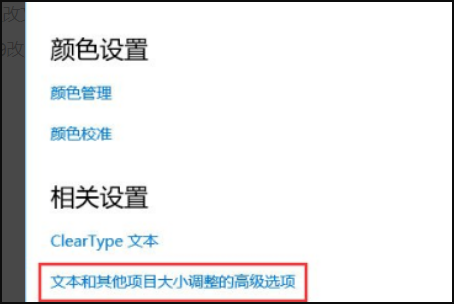Win10屏幕刷新率如何调节?Win10屏幕刷新率调节方法介绍
现在很多的用户都是在使用Win10系统办公,大家都喜欢给自己的电脑设置自己个性的参数,让自己有更好的使用体验,最近有很多用户问电脑的刷新率如何调节?其实设置是很简单的,下面小编就为大家简单的介绍一下,有需要的一起来看看吧!
Win10屏幕刷新率调节方法
1、在win10系统桌面任意空白处单击鼠标右键选择显示设置进入。
2、在打开的显示界面中先选择左边的显示选项然后在选择右边的高级显示设置。
3、高级显示设置会显示你现在所有的显示信息,这个时候我们继续点击显示信息下面的显示器适配属性。
4、在打开的界面中如图选择监视器,然后在点击屏幕刷新频率下的下拉菜单,选择你要的刷新频率完成操作后保存即可。
注:刷新频率主要看你电脑支持多少,但是设置刷新高了会影响显示器的使用寿命,一般保持在60HZ-75HZ,当然也可以设置更高的这需要硬件支持!
以上就是小编为大家带来Win10屏幕刷新率调节方法介绍,希望能帮助到大家!
相关文章
- win10屏幕显示时间怎么设置?win10屏幕显示时间的设置方法
- win10截图和草图功能没反应怎么办?
- win10怎么设置电脑屏保?win10屏幕保护设置方法
- win10电脑屏幕亮度忽明忽暗怎么办?
- win10高分辨率电脑软件模糊怎么办?
- win10组合键怎么设置?win10组合键设置方法
- win10浏览器花屏怎么解决?win10浏览器花屏解决方法
- win10显示器一会黑一会亮怎么办?win10显示器一会黑一会亮详解
- win10开机屏幕狂闪不停怎么办?win10开机屏幕狂闪不停解决教程
- win10屏幕分辨率怎么调整?win10屏幕分辨率调整方法
- win10屏幕保护设置_win10屏幕保护要怎么设置?
- win10找不到屏幕亮度怎么处理?win10屏幕亮度在哪里设置
- Win10屏幕颜色不正常怎么办?Win10屏幕颜色不正常的解决方法
- Win10屏幕键盘怎么打开?Win10打开屏幕键盘的方法
- Win10屏幕模糊怎么调?Win10屏幕模糊调节方法分享
- Win10电脑屏幕倒着了怎么翻转?
系统下载排行榜71011xp
番茄花园Win7 64位旗舰安装版
2俄罗斯大神Win7 64位精简旗舰版 V2021
3深度技术Win7 64位豪华旗舰版 V2021.07
4最新Win7虚拟机镜像文件 V2021
5Windows7 64位 最新纯净版
6带USB3.0驱动Win7镜像 V2021
7Win7PE全能完整版ISO V2021
8萝卜家园Win7 64位旗舰纯净版 V2021.08
9雨林木风Win7 SP1 64位旗舰版 V2021.05
10技术员联盟Win7 64位完美装机版 V2021.04
深度技术Win10 64位优化专业版
2Win10完整版原版镜像 V2021
3Win10超级精简版 V2021
4Win10光盘镜像文件 V2021
5Win10 21H2精简版 V2021
6深度技术Win10 32位经典专业版 V2021.08
7老爷机Win10精简版 V2021
8风林火山Win10 21H1 64位专业版 V2021.06
9平板专用Win10 32位精简系统 V2021
10技术员联盟Ghost Win10 64位正式版 V2021.10
Win11 23H2 64位纯净版ISO镜像
2系统之家Win11 23H2 64位专业版
3Win11PE网络纯净版 V2021
4Win11 Windows Subsystem for Android 预览版
5深度技术 Ghost Win11 64位 专业正式版 V2021.11
6Win11专业版原版镜像ISO V2021
7番茄花园Win11系统64位 V2021.09 极速专业版
8Win11 RTM版镜像 V2021
9Win11简体中文正式版 V2021
10Win11官方中文正式版 V2021
番茄花园 GHOST XP SP3 纯净专业版 V2021.03
2深度技术Windows XP SP3 稳定专业版 V2021.08
3雨林木风Ghost XP Sp3纯净版 V2021.08
4萝卜家园WindowsXP Sp3专业版 V2021.06
5雨林木风WindowsXP Sp3专业版 V2021.06
6风林火山Ghost XP Sp3纯净版 V2021.08
7萝卜家园 Windows Sp3 XP 经典版 V2021.04
8技术员联盟Windows XP SP3极速专业版 V2021.07
9番茄花园WindowsXP Sp3专业版 V2021.05
10技术员联盟Windows XP SP3 豪华专业版 V2021.08
热门教程 更多+
Win10系统电脑怎么开启AREO特效?Win10系统电脑打开areo特效教程
2雷神911如何重装Win10系统?雷神911如何重装Win10系统的教程
3联想电脑怎么装win7系统?U盘装lenovo win7 32位详细图文教程
4Win10 10秒开机要怎么设置?Win10 10秒开机设置方法分享
5如何美化Windows10字体达到类似mac的效果?
6Win7专业版和win7旗舰版有什么区别?
7Win10待机蓝屏代码machine怎么解决?
8Win10系统如何解除安全模式?Win10安全模式的解除方法
9Win7系统亮度调节不见了怎么处理
10Win10电脑怎么启用磁盘写入缓存?Win10电脑启用磁盘写入缓存的方法
装机必备 更多+
重装教程 更多+
电脑教程专题 更多+